持续更新中。。。。。。。
前言:今日忽然良心发现,从此告别伸手党。前两天考试结束,就开始闲的蛋疼,索性开始看各种教程,本人N小时之前也是小小白,现在已经跻身小白之列。由于几乎一点计算机技术都不会,教程也是看的晕晕乎乎,头昏脑胀。不过还是搞成功了一些东西,特来分享一些经验。由于没什么实力,也只能各方借鉴来完成一下教程。在此说明,之前看各前辈教程的时候,有用的自己就复制下来到自己电脑,现在写教程,好多就不知道谁是原作者,所以恳请大家见谅。下面肯定有不足之处,甚至错误,欢迎指正,不胜感激。
好了,废话少说,直接开始教程了。。。。。。。近来主要看了反编译之类的教程,先分享这方面知识
Java环境配置
————————————————————————————————————
要想使用apktool等工具,首先必须搭建java环境
请自己下载JDK(到处可以找到,看好自己是32-bit还是64-bit,对应下载。我就不上传了),安装,我是安装在 C:\Program Files\Java\jdk1.7.0 要记住安装位置,待会儿用的着。
接着(以win7示例,xp也差不多)以此打开 计算机-属性-高级系统设置-高级-环境变量,
如下图
点击系统变量(s)下的新建按钮
新建 变量名 JAVA_HOME
变量值为 C:\Program Files\Java\jdk1.7.0(即刚才的安装路径,视自己情况而定)
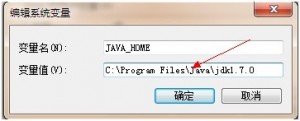
同理
新建 变量名 PATH
变量值 %JAVA_HOME%\bin;%JAVA_HOME%\jre\bin
新建 变量名 CLASSPATH
变量值 .;%JAVA_HOME%\lib\tools.jar;%JAVA_HOME%\lib\dt.jar
最后保存下配置。。。。。
至此,java环境已经配置成功。为了保险起见,我们来验证一下
打开CMD(开始-附件-命令提示符 或者 win+R)
输入javac或者java,回车如果出现以下类似帮助,哈哈,恭喜你
——————————————————————————————
Apktool工具的使用
接下来主角出场啦,就是apktool,虽说这个工具网上到处都是,但好多不能编译4.0的apk。所以但我极力推荐下面这个(虽说比起其他的麻烦一些,但成功率是我见过最高的,为某些懒惰的机友着想,我也做了些傻瓜处理),这个工具我找的好辛苦的啊。
下载下来之后,解压到任意路径。(建议是某个盘的根目录,好找,哈哈)
我的是这样的
这个工具基本只有以下两个命令:
一、apktool d XX.apk YY
apktool d为反编译命令,其中d代表decode
XX.apk为需要反编译的apk的文件名(XX最好不要带汉字)
YY为存放反编译后的文件的文件夹(随你便,也不要为汉字。。。。YY也可以省略,默认放在XX文件夹内,建议直接省略)
二、命令说明:apktool b YY(上面省略的话就是XX,哈哈)
apktool b为重新编译命令
YY为需要编译的目录(就是存放刚刚你定义的文件夹,上面省略的话就是XX)
实战
下面我以RE管理器(非系统文件)为例(刚好桌面上有一个,哈哈,直接拿来用)
1傻瓜方式
1、 将“re管理器.apk”拉进apktool文件夹内,如下:
2、 将“re管理器.apk”改名为“0.apk”(是零,不是O)
3、 双击“点我反编译.bat”,然后等。。。。等。。。。等。。。。。。。。。。。。然后就发现多了一个文件名为0文件夹。
4、 由于是学习阶段,暂时不做修改,直接双击“点我回编译.bat”回编译感受下成功的喜悦。看着窗口,你就知道生成的apk在哪里了。(吊吊胃口,谁用谁知道)
5、 当然,你以后做到这一步,还需要签名才能安装。签名工具最后又下载,下了你就会用。
2手动方式(以4.04系统文件systemui.apk修改1%电量为例)
1、 将systemui.apk还有framework-res.apk(很重要)放入apktool文件夹下
2、 接着打开CMD窗口,输入e: (回车)
3、 再输入cd apktool(回车) 结果如下:
4、 接着输入:apktool if framework-res.apk(回车),这一步是加载框架,反编译系统程序时很必要。但是我这个版本可以省略这一步的,为安全起见,我顺便也做了这步
5、 输入apktool d systemui.apk(回车),看到下面就成功一半了
6、
然后你就可以修改新生成的systemui文件夹里边的文件了(可没让你乱改,哈哈)现在就可以将1%电池脚本替换到apktool\systemui\res\drawable里边了。如下
7、 然后将你需要的电量图标复制到apktool\systemui\re s\drawable-hdpi里边。
8、 回编译,CMD窗口输入apktool b systemui(回车)出现下面画面,你就有希望成功了。
9、 最后,很重要的一步,你看不到自己卡M了不要怪我哈。这里将原始apk称为A,新生成的apk称为B。以方便下面叙述。将A,B均用winrar打开,不要解压。
第一,(还有第二哦)将B中的resources.arsc文件拉到A中替换,压缩方式改为存储。切记
第二步:将B中的电量脚本拉到A中进行替换,方法参考上面。B中的drawable-hdpi文件夹也拉进A中替换。大功告成,佩服你自己吧。
最后,修改好的A就可以替换到你的手机啦,不过切记要先改权限,相信大家都懂的。
总结:系统apk的反编译是不需要签名的,但最后要进行替换。如上。
一共要替换两类:
1resources.arsc文件
2回编译之前修改过的文件。如例子中的电量脚本与电量图标所在的drawable-hdpi文件夹。
工具包下载 apktool及签名
整整编了一个下午。饭都没吃有木有。既然看到这里了,不介意给我点鼓励吧,哈哈
Last Updated on 2012/06/18
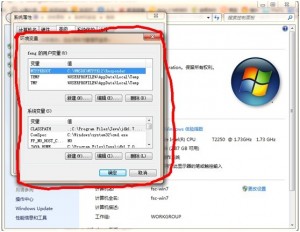
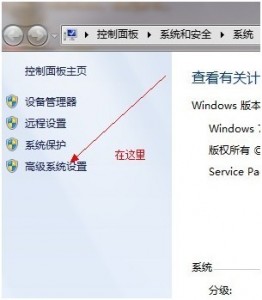

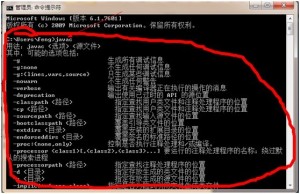

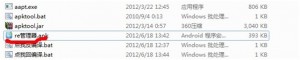
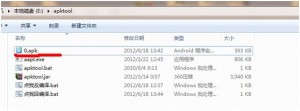
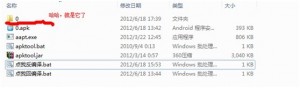

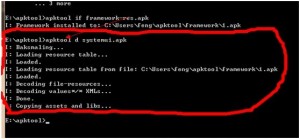
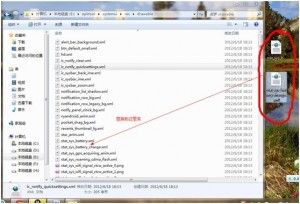
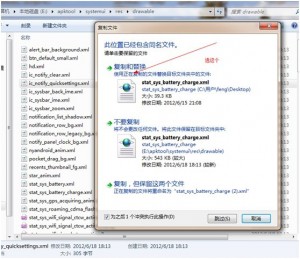
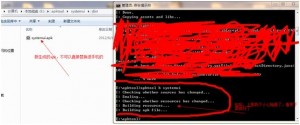
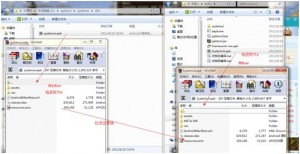
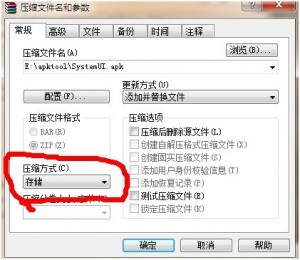

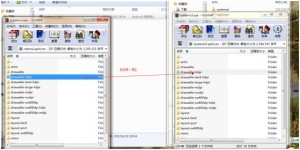
感谢教程,写得很清晰
我照著教學出現:
Exception in thread “main” brut.androlib.AndrolibException: Multiple resources:
spec=0x01080291 drawable/ic_ab_back_holo_dark, config=-hdpi